Если вы получили вложение в сообщении электронной почты Outlook.com и хотите его распечатать в Word в Интернете, доступно несколько вариантов.
Примечание: Если это документ Office, щелкните кнопку Просмотреть в Интернете или Просмотреть в OneDrive, а затем следуйте инструкциям, приведенным в статье Печать документа в веб-приложении Word.
Если это файл PDF, выполните указанные ниже действия.
В PDF-файле сохраняется структура и форматирование слайдов. Если вы используете Adobe Reader, вам будут доступны более гибкие возможности печати.
-
Щелкните вложение в теле сообщения электронной почты и выберите команду Скачать.
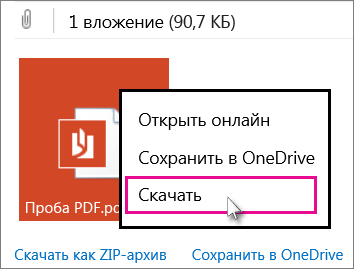
-
В нижней части экрана нажмите кнопку Открыть, чтобы открыть файл в средстве просмотра PDF, установленном на вашем компьютере.

Следуйте инструкциям для вашей версии Windows:
-
В Windows 7 и более ранних версиях системы в верхней части страницы Печать есть поле Копий со стрелками вверх и вниз, в котором можно выбрать количество копий документа.
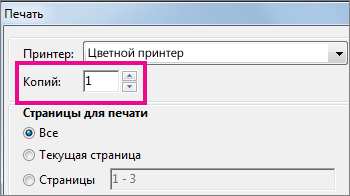
Задайте нужное количество копий, введя соответствующее число или указав его с помощью стрелок, выберите принтер и измените другие параметры. После этого нажмите кнопку Печать.
Совет: Если в качестве средства просмотра PDF-файлов по умолчанию используется классическая версия Word 2013 или Word 2016 для Windows, отмените задание печати в Word в Интернете, откройте документ в Word (Редактировать документ > Изменить в Word) и распечатайте его из приложения (Файл > Печать).
-
В Windows 8 и более поздних версиях системы в средстве просмотра PDF щелкните многоточие

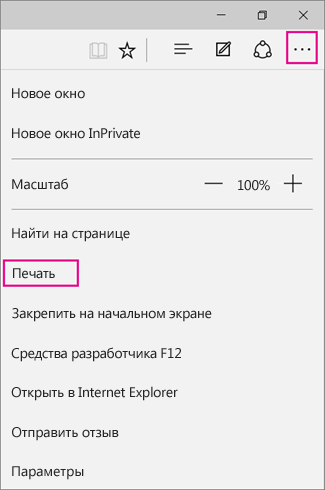
-
Выберите принтер, измените необходимые параметры, задайте количество копий, введя соответствующее число или указав его с помощью кнопок + и –, а затем нажмите кнопку Печать.
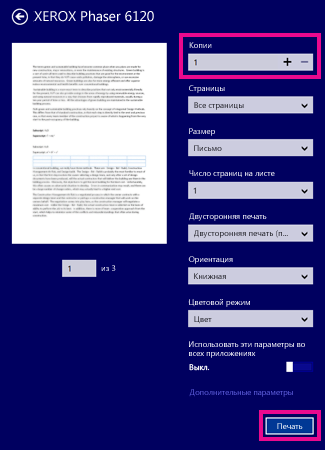
-
Другие действия с PDF-файлами
Если вы хотите просмотреть или изменить PDF-файл в Word в Интернете, см. статью Открытие PDF-файлов в веб-приложении Word для просмотра, печати и редактирования.










